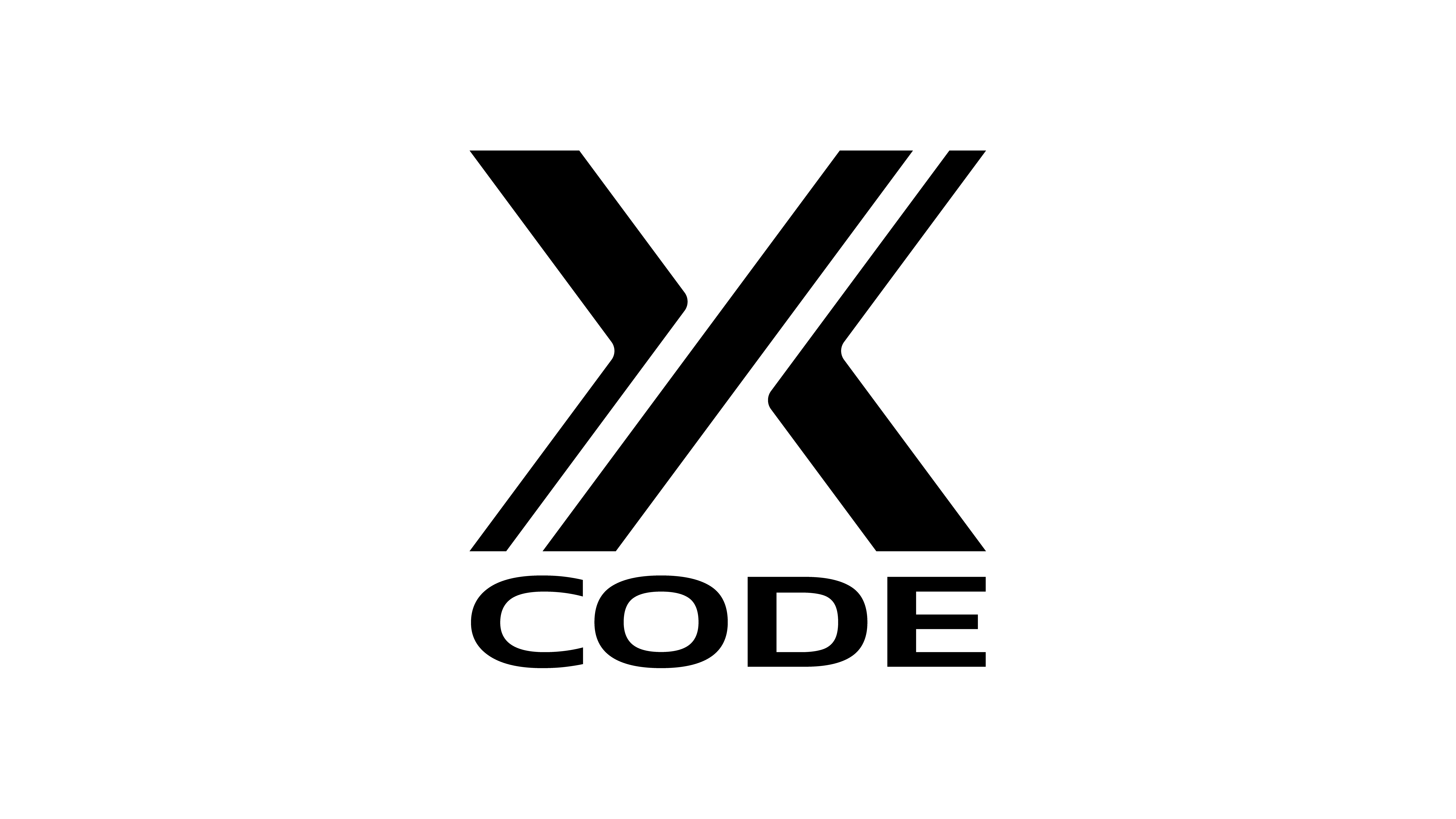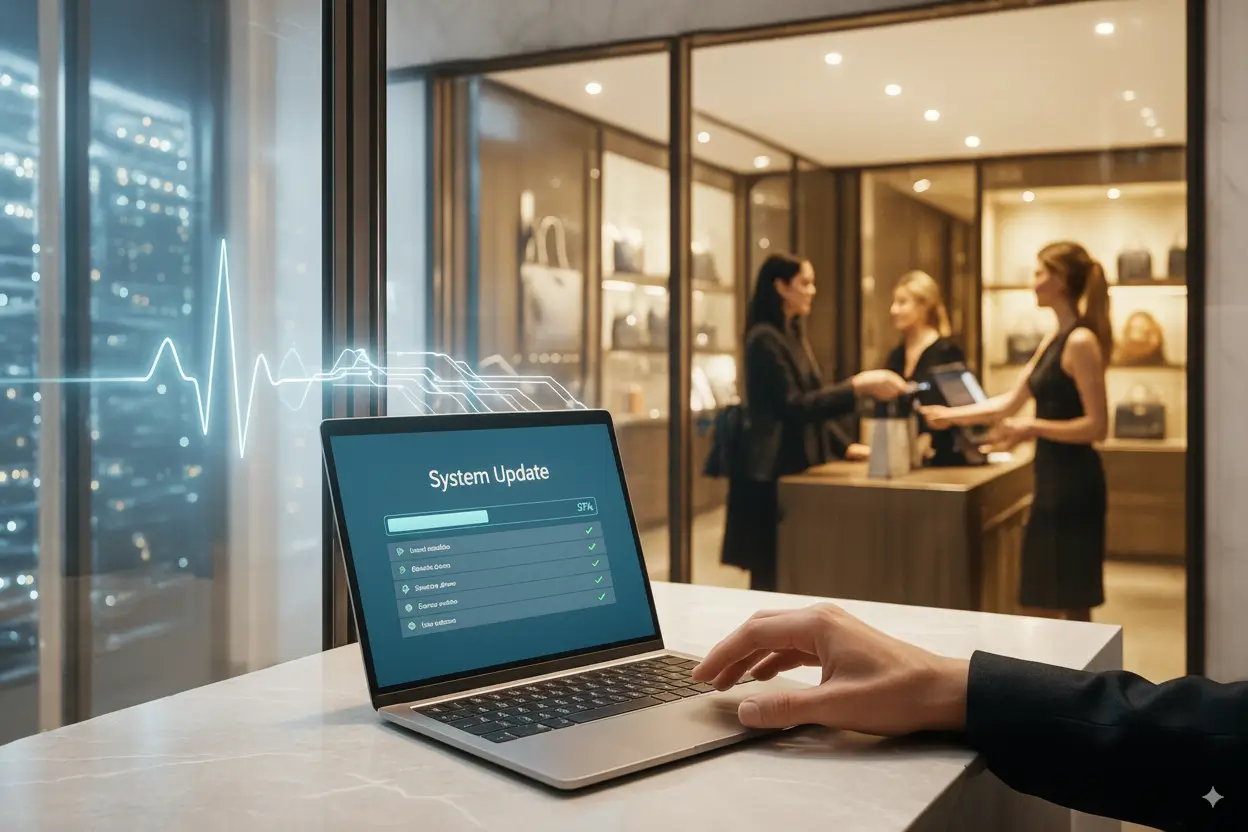Capire il perché e preparare il terreno
La prova di maturità
La notifica «È disponibile un aggiornamento» non è un dettaglio tecnico: è una prova di maturità per chi gestisce un negozio online. Aggiornare WordPress e WooCommerce senza perdere ordini non è un atto di fede, è un metodo: inizia giorni prima del clic, continua mentre il sito resta aperto e si conclude quando l’ultimo webhook conferma che ogni vendita è stata registrata.
Introduzione: l’ansia del tasto “Aggiorna”
Chi gestisce un e-commerce lo sa bene: la notifica “È disponibile un aggiornamento” porta sempre con sé un momento di esitazione. Da un lato c’è la consapevolezza che mantenere aggiornato WordPress e WooCommerce è essenziale per la sicurezza e la compatibilità. Dall’altro c’è la paura che qualcosa possa rompersi, magari nel momento meno opportuno, proprio quando i clienti stanno comprando.
Non è un timore infondato: capita di vedere siti che, dopo un aggiornamento frettoloso, mostrano pagine bianche, carrelli che si svuotano, gateway di pagamento che smettono di funzionare. Sono scenari che hanno un costo concreto — non solo economico, ma anche di reputazione.
Eppure la soluzione non è “non aggiornare mai”: sarebbe come non fare mai la revisione a un’auto per paura che il meccanico trovi un problema. Gli aggiornamenti sono una parte vitale della manutenzione di un sito, e imparare a gestirli in modo professionale significa ridurre il rischio e guadagnare tranquillità.
Il costo reale del downtime
Parlare di “downtime” può sembrare tecnico, ma basta tradurlo in numeri per capirne l’impatto.
Un e-commerce che fattura 1.000 € al giorno perde in media 40 € per ogni ora di inattività — e questo senza contare i costi indiretti.
Immagina una campagna pubblicitaria attiva: ogni clic porta un potenziale cliente al sito. Se il checkout è offline, ogni euro speso in advertising è buttato. Ma c’è di più: i visitatori che hanno avuto un’esperienza negativa difficilmente tornano. Alcuni potrebbero persino lamentarsi sui social, amplificando il danno.
Questo è il motivo per cui le aziende digitali più mature trattano il downtime come una questione di business, non di semplice manutenzione tecnica. Aggiornare senza interruzioni significa proteggere il fatturato, la reputazione e il lavoro del team marketing.
La mentalità del progetto: l’aggiornamento non è un click
Il primo passo per aggiornare in sicurezza è cambiare mentalità. Non si tratta di premere un pulsante e sperare che vada tutto bene, ma di pianificare un mini-progetto.
Un progetto con tre fasi ben definite:
- Preparazione, dove si analizza lo stato attuale del sito, si creano copie di sicurezza e si decide quando agire.
- Esecuzione, dove gli aggiornamenti vengono applicati seguendo una procedura precisa e testati passo dopo passo.
- Verifica e monitoraggio, dove si controlla che tutto funzioni e si resta vigili nelle ore successive.
Pensarla così riduce lo stress: l’aggiornamento diventa un processo ripetibile, non un salto nel vuoto.
Lo staging: la copia di prova che salva il negozio
Qui entra in gioco un concetto che spesso fa la differenza tra un aggiornamento riuscito e un disastro: lo staging.
Lo staging è una copia identica del tuo sito, ospitata su un ambiente separato, dove puoi sperimentare senza rischi.
L’idea è semplice ma potentissima: aggiorni tutto lì, vedi cosa succede, testi ogni funzionalità e solo quando sei sicuro replichi le modifiche sul sito live.
Perché è così importante? Perché permette di scoprire i problemi prima che li scoprano i clienti.
Se, ad esempio, un plugin di spedizione non è compatibile con la nuova versione di WooCommerce, lo scoprirai sullo staging, avrai tempo per cercare un aggiornamento del plugin o una soluzione alternativa e solo dopo procederai sul sito ufficiale.
In questo modo la versione online rimane sempre stabile e funzionante.
Scenario reale:
Un negozio di cosmetici aveva deciso di aggiornare WooCommerce direttamente in produzione. Il plugin che gestiva i pagamenti rateali non era compatibile e ha bloccato il checkout per due ore. Nel frattempo sono stati persi ordini per circa 600 €.
Dopo quell’episodio, l’azienda ha introdotto un ambiente di staging e ha trasformato gli aggiornamenti in un processo strutturato. Da allora, nessun downtime non programmato.
Come deve essere uno staging “serio”
Non basta creare una copia vecchia di mesi e chiamarla staging: per essere utile deve essere sincronizzato con la produzione.
Significa avere:
- Versioni identiche di PHP, database e configurazioni di server.
- Una copia aggiornata dei contenuti e del database, per simulare il comportamento reale.
- Protezione dell’accesso (password o IP limitato) per evitare che Google lo indicizzi.
E, soprattutto, lo staging deve essere un luogo dove è possibile “rompere tutto” senza conseguenze. Meglio scoprire lì un bug grave che sul sito ufficiale nel bel mezzo di una campagna di vendita.
Backup: la tua rete di sicurezza
Anche il miglior staging del mondo non elimina il rischio al 100%.
Per questo il backup è il tuo paracadute.
Ma un backup che non hai mai testato è solo una falsa sicurezza: quando serve davvero potresti scoprire che manca proprio il file che ti serviva o che il database non si importa correttamente.
Un professionista non si limita a fare un backup: lo testa. Ripristina una copia su staging e si assicura che tutto funzioni.
Questo passaggio dà tranquillità, perché in caso di emergenza sai di poter tornare indietro in pochi minuti.
La scelta del momento giusto
Un altro aspetto spesso sottovalutato è la tempistica.
Ogni negozio online ha momenti di traffico minimo e massimo: basta dare uno sguardo a Google Analytics per capire quando i clienti sono meno attivi.
Aggiornare nelle ore di basso traffico riduce il rischio di impattare clienti reali, e se serve fare un rollback lo si può fare senza danneggiare troppe transazioni.
Le realtà più avanzate usano tecniche di Blue-Green Deployment, dove la nuova versione del sito viene preparata in parallelo e messa online in un istante. Questo riduce il downtime a pochi secondi: praticamente invisibile agli utenti.
La preparazione come investimento
Tutto questo — staging, backup, pianificazione — può sembrare un grande dispendio di tempo, ma in realtà è un investimento.
Ogni ora spesa a prepararsi evita ore di emergenza, ticket di supporto e clienti arrabbiati.
Un team che aggiorna regolarmente e in modo strutturato vive con meno ansia, perché sa esattamente cosa aspettarsi.
L’arte di aggiornare in sicurezza
Il momento della verità
Tutta la preparazione descritta nella prima parte porta qui: il momento in cui finalmente si passa al sito live.
È un momento delicato, ma se hai fatto bene i compiti non dovrebbe essere spaventoso.
Anzi, con un processo strutturato, l’aggiornamento diventa un’operazione quasi “noiosa”: niente più click frenetici, niente panico, solo una sequenza ordinata di passi.
L’errore più grande che si possa fare è pensare “vabbè, lo faccio al volo”: proprio quando si sottovaluta l’operazione, è più facile che succeda un disastro.
Questa fase deve essere trattata con rispetto, come un chirurgo che entra in sala operatoria.
L’ordine conta: una sinfonia, non un caos
Aggiornare i componenti in ordine casuale è come accordare un pianoforte partendo da un tasto a caso: funziona, ma rischi di ottenere una melodia stonata.
WordPress è il fondamento di tutto, WooCommerce è il cuore del negozio, i plugin sono i muscoli, il tema è la pelle che mostra il risultato.
Se aggiorni il “vestito” prima di sistemare l’ossatura, rischi di trovarti con un sito bello da vedere ma non funzionante.
Ecco perché i professionisti seguono sempre questa sequenza:
- WordPress core – aggiorna prima la base del CMS, perché ogni plugin e tema si appoggia a questa versione.
- WooCommerce – il motore di e-commerce deve essere compatibile con la base su cui gira.
- Plugin di pagamento e spedizione – se smettono di funzionare, l’intero business si ferma.
- Altri plugin – quelli che non toccano direttamente il checkout possono venire dopo.
- Tema e child theme – ultima tappa, così sei sicuro che il frontend si adatti a tutte le modifiche.
Questa sequenza ha un vantaggio enorme: se qualcosa va storto, sai esattamente dove guardare.
Non dovrai disattivare 20 plugin a caso per capire quale ha rotto il carrello.
Testare passo dopo passo: il “metodo del termometro”
Aggiornare non significa lanciare tutto e poi incrociare le dita.
Dopo ogni passo va fatto un test rapido, che serve da termometro:
- Si visita la homepage: il sito carica? Bene, si passa avanti.
- Si apre una scheda prodotto e si prova ad aggiungere un articolo al carrello.
- Si arriva fino alla pagina di checkout: se compare, si è già a metà strada.
Questi test richiedono pochi secondi, ma possono risparmiare ore di panico.
Se qualcosa smette di funzionare, ti fermi lì e cerchi la causa, senza toccare altro.
Caso reale:
Un cliente aveva aggiornato tutto insieme: WooCommerce, 12 plugin, tema. Risultato? Checkout bloccato.
Sono servite 6 ore di debug per capire che il problema era un solo plugin di scontistica incompatibile.
Aggiornando uno step alla volta, il problema sarebbe stato evidente dopo 5 minuti.
Perché non usare la modalità manutenzione “cieca”
Molti siti attivano un plugin di manutenzione che blocca l’intero traffico durante l’aggiornamento.
Dal punto di vista del cliente, però, questo è frustrante: magari aveva un carrello pronto, clicca per pagare e si trova davanti una schermata “torniamo subito”.
Molti di questi carrelli non verranno mai più completati.
La soluzione professionale è non chiudere il checkout.
Se devi avvisare i visitatori, puoi farlo con un banner o un messaggio sulle pagine secondarie, ma lascia che i clienti che hanno già un carrello possano completare l’acquisto.
Proteggere le sessioni: il filo che tiene insieme il carrello
WooCommerce salva i carrelli e gli ordini tramite sessioni nel database.
Se queste sessioni vengono perse, i carrelli si svuotano e i clienti devono ricominciare da capo.
Per evitarlo, conviene usare una cache persistente come Redis: in questo modo, anche se il server PHP viene riavviato durante l’aggiornamento, i dati del carrello restano intatti.
Su hosting più avanzati, questa configurazione è già attiva; se non lo è, vale la pena parlarne con il provider.
Action Scheduler: la coda invisibile
Molti proprietari di e-commerce non ne hanno mai sentito parlare, ma l’Action Scheduler è il motore dietro le quinte che gestisce email, aggiornamenti stock, integrazioni con marketplace.
Prima di aggiornare, controlla che la coda sia vuota o almeno senza errori.
Se ci sono task bloccati o “failed”, risolvili prima: aggiornare con una coda pendente può causare duplicazioni o email non inviate.
Le migrazioni di database: chirurgia delicata
Dopo aver aggiornato WooCommerce, spesso compare un pulsante: “Aggiorna il database”.
Molti utenti lo cliccano senza pensarci, ma questa fase è critica: vengono eseguite modifiche strutturali alle tabelle degli ordini, dei prodotti o delle tasse.
La buona notizia è che WooCommerce esegue la maggior parte di queste migrazioni “in background”: il sito resta operativo mentre aggiorna.
Tuttavia, è buona prassi farlo in orari di traffico basso e monitorare i log: un errore durante questa fase può lasciare tabelle parzialmente aggiornate.
Su siti di grandi dimensioni conviene eseguire queste migrazioni prima su staging per stimare i tempi e prevenire conflitti con plugin personalizzati.
Pagamenti: la fase più sensibile
I gateway di pagamento meritano una cura speciale.
Dopo l’aggiornamento, non limitarti a vedere che la pagina del checkout carica: fai un ordine vero.
Compra un prodotto a basso costo, paga con carta o PayPal e verifica:
- Che il pagamento sia confermato.
- Che lo stock venga scalato.
- Che l’email di conferma arrivi al cliente.
- Che l’ordine sia visibile nel backend.
Se il tuo gateway supporta le idempotency keys, attivale: evitano addebiti doppi nel caso in cui la risposta del server venga persa e la richiesta venga ritentata.
Aggiornare con calma: la vera arma segreta
Quando si ha un metodo, non serve correre.
Aggiornare diventa un rituale: si segue la checklist, si testano i passaggi, si monitora il sito.
Questo approccio riduce lo stress per te e per il tuo team, perché sai sempre dove ti trovi nel processo e puoi fermarti in qualsiasi momento se noti un’anomalia.
Verifica profonda e monitoraggio continuo dopo l’aggiornamento
Il collaudo che vale più dell’aggiornamento
Quando il rilascio è finito e il sito è online, il lavoro vero inizia. La differenza tra un aggiornamento “riuscito” e un aggiornamento davvero riuscito è tutta nella fase di collaudo. Il primo gesto non è guardare la homepage: è completare un ordine reale, end-to-end, come farebbe un cliente. Non un “quasi ordine”: un acquisto completo con pagamento, e-mail, aggiornamento delle giacenze e conferma nel back-office.
Questo ordine di prova deve essere realistico. Scegli un prodotto qualsiasi, applica un coupon se il tuo negozio ne usa, seleziona una spedizione concreta, inserisci un indirizzo vero e paga con un metodo identico a quello dei clienti: carta, PayPal, contrassegno—dipende dal tuo catalogo pagamenti. Non c’è metrica sintetica che sostituisca la verità di un pagamento andato a buon fine con conseguenze contabili, fiscali e operative. Se qualcosa è in ombra, qui emergerà: la fattura non si allega più, lo stock non scende, l’e-mail al cliente non parte, l’ordine resta “in sospeso”. Meglio scoprirlo ora, prima degli utenti.
Una volta chiuso l’ordine, guarda il back-office con occhio clinico. L’ordine compare con i metadati corretti? Il log del gateway riporta un esito “captured/approved”? I webhook hanno risposto 2xx? L’Action Scheduler ha registrato e completato i job collegati (e-mail, aggiornamenti, sincronizzazioni)? Solo quando tutti questi tasselli sono coerenti puoi dire che il negozio “respira bene” con la nuova versione.
Il primo orizzonte: le prime due ore
Le prime due ore sono il tratto più delicato. Qui non basta un uptime generico: serve osservabilità mirata sulle parti che generano ricavi. Pensa al tuo negozio come a un piccolo organismo: vitale è il battito del checkout, non la temperatura della homepage.
In questo periodo iniziale tieni aperti tre pannelli mentali (o, se preferisci, tre finestre reali):
- Tecnico applicativo: errori 5xx e fatal PHP precipitano subito all’attenzione. Una manciata di eventi isolati può non significare nulla; una cadenza regolare ogni minuto, invece, è un segnale d’allarme. I tempi medi di risposta del checkout e delle sue API sono la tua bussola: se raddoppiano, anche senza errori, la conversione ne risentirà.
- Coda operativa: l’Action Scheduler deve restare ordinato—nessuna azione “failed”, nessuna coda che si allunga. Ogni esecuzione fallita, a questo punto, è un indizio da raccogliere prima che diventi un caso.
- Finanza dei pagamenti: il cruscotto del gateway (Stripe/PayPal o altro) deve “contare” gli stessi ordini che vedi in WooCommerce. La riconciliazione non è contabilità; è un confronto grossolano ma rapido tra numero e ammontare delle transazioni. Se i valori divergono, va capito subito se mancano ordini nel sito o notifiche dal provider.
È in queste due ore che decidi se un’anomalia è fisiologia da “cache fredda” o patologia da intervento: la prima si esaurisce con il normale traffico; la seconda no, e richiede una mossa.
Il secondo orizzonte: dalla seconda alla dodicesima ora
Quando l’ansia iniziale si allenta, subentrano i fenomeni più sottili, quelli che non fanno rumore ma erodono margine. Un campo diventato per sbaglio obbligatorio nel checkout può ridurre il tasso di completamento senza lasciare tracce eclatanti nei log. Un tempo di risposta che da 600 ms passa a 1,1 secondi non “rompe” nulla, ma si traduce in meno vendite su mobile.
In questa fascia temporale ragiona per coerenze. Confronta i numeri con una baseline “pari giorno” (lo stesso giorno della settimana scorsa, stessa fascia oraria), non con il giorno precedente. Ti interessa sapere se il tasso di conversione resta nella fascia prevista, se il numero medio di step al checkout non è aumentato, se il tasso di abbandono del carrello non ha subito scossoni anomali. È qui che i piccoli attriti—un pulsante che si sposta di qualche pixel, un messaggio d’errore poco chiaro—fanno la differenza.
Intanto, l’Action Scheduler deve continuare a scorrere come un fiume calmo. Se compaiono azioni “failed”, non limitarti a ripeterle: chiediti perché falliscono. C’è un endpoint esterno più lento? Un token scaduto? Una libreria che ora richiede un parametro in più? Meglio rimuovere l’ostacolo, non aggirarlo.
Il terzo orizzonte: dalla dodicesima alle quarantotto ore
La piattaforma sembra stabile, ma ora entra in scena il traffico reale: navigazione da dispositivi e browser eterogenei, abitudini d’acquisto diverse, flussi di utenti che non sono quelli del team. È il momento di validare la robustezza del sito.
Guardalo con le lenti giuste. Il mobile domina? Allora lo “stress test” lo fanno gli smartphone, talvolta con reti non perfette: quel secondo in più di latenza si sente. Su desktop, invece, magari i clienti usano browser meno frequenti, e lì emergono piccole incompatibilità di frontend che il QA interno non ha coperto. Se gestisci cataloghi stagionali, verifica che le pagine ad alto traffico (liste, landing di campagne, collezioni) non siano finite sotto regole di cache troppo aggressive: un blocco di filtri che restituisce risultati obsoleti può sembrare un capriccio, ma rende opaca l’esperienza.
Sul fronte contabile, siediti ancora una volta alla congiunzione fra WooCommerce e il provider di pagamenti. Il totale ordini, i rimborsi, gli storni—devono coincidere anche qualitativamente. Non ti serve una partita doppia: ti serve la certezza che ciò che il cliente ha pagato sia stato registrato, ricevuto e riconosciuto.
Webhook, e-mail, stock: tre sensori invisibili
Ci sono tre segnali “silenziosi” che raccontano molto dello stato di un negozio dopo un aggiornamento.
Webhook dei pagamenti. Sono il filo che unisce l’evento “pagato” nel provider alla cambiata di stato nel tuo ordine. Se i webhook non arrivano o vengono respinti, l’ordine rimane sospeso. È facile incolpare il gateway; spesso è un cambio di rotta lato sito: una rotta protetta da cache, un header CSP troppo restrittivo, un antispam troppo zelante. Leggi le risposte: se vedi 4xx e 5xx ricorrenti, non ignorarli; sono un SOS.
E-mail transazionali. L’ordine è un evento relazionale: comunica con il cliente, con chi prepara la spedizione, con chi fattura. Dopo un aggiornamento, una firma SPF o un record DKIM non allineati possono far sparire messaggi nelle caselle spam. Non aspettare di “non ricevere lamentele”: manda un ordine di prova verso indirizzi esterni e verifica l’intestazione del messaggio. Se serve, raddrizza DMARC. Un’e-mail mancata non è un dettaglio: è insicurezza percepita dal cliente.
Stock e riserve. La giacenza che cala d’uno sembra un automatismo, finché un plugin di magazzino o una sincronizzazione esterna introduce un ritardo che moltiplica gli errori. Dopo l’aggiornamento, osserva non solo la quantità residua, ma il momento in cui cambia: prima, durante o dopo la conferma del pagamento? Se usi riserve a carrello, verifica che si liberino correttamente in caso di abbandono. Gli stock corrotti non fanno notizia finché non generano overselling—ed è già tardi.
SEO, analytics e tracking: i dettagli che non devi perdere
Gli aggiornamenti tecnici non dovrebbero toccare SEO o analytics; ma succede. Un tema che cambia l’ordine di caricamento degli script può rallentare o bloccare i tag, un plugin che ottimizza i cookie può disattivare eventi essenziali del tracciamento e-commerce. Senza tracciare correttamente “add_to_cart” o “purchase”, i report diventano opachi proprio quando ti servono.
Dopo il rilascio, apri i tuoi report e guarda eventi e-commerce: si registrano? I valori (imposte, spedizioni, totale) sono coerenti? Le pagine critiche hanno ancora le canonical corrette? Lo staging è rimasto noindex e non sta “rubando” risorse ai crawler? Questo non c’entra con il pagamento in sé, ma c’entra con la salute economica del negozio. Un aggiornamento che riduce la visibilità organica o spegne il tracciamento sta costando denaro anche se il checkout funziona.
Prestazioni: quando il sito “sembra” ok, ma non lo è
Un e-commerce può funzionare senza apparenti errori e allo stesso tempo vendere meno perché è diventato lento nei punti sbagliati. Il problema non è solo il TTFB della homepage; è il tempo che intercorre fra “clicca su paga” e “ordine completato”. Se in mezzo metti secondi di attesa, stai dando al cliente l’occasione di ripensarci.
Per questo, oltre a guardare uptime e errori, misura tempi di risposta delle rotte del checkout e verifica che la cache non stia servendo vecchie risposte a pagine che non dovrebbero mai essere cacheate (carrello, checkout, account). Se usi un CDN, controlla le regole: l’ottimizzazione aggressiva va bene su listing e landing, non su percorsi transazionali.
Un trucco semplice e onesto è il warm-up consapevole: dopo l’aggiornamento, visita manualmente le pagine ad alto traffico (categorie, best seller) per riscaldare cache e generare asset minificati; non sostituisce il monitoraggio, ma riduce quella sensazione di “freno a mano tirato” dei primi minuti.
Incidenti e segnali di regressione: come decidere in fretta
Non tutti i problemi sono incidenti; non tutti gli incidenti richiedono un rollback. Decidere in fretta è una virtù che deriva dall’avere criteri scritti prima. Un esempio pragmatico:
– Se il checkout restituisce errori a più del X% delle richieste in una finestra di Y minuti, rollback immediato del codice.
– Se i pagamenti risultano “captured” nel gateway ma gli ordini restano “pending” oltre Z minuti, apri una “war-room” ristretta (dev + ops) e valuta se forzare la sincronizzazione webhook o rientrare alla release precedente.
– Se l’impatto è marginale (un widget cosmetico), roll-forward con una hotfix rapida.
Queste soglie non le inventi al volo: le definisci quando sei calmo. La disciplina è ciò che tiene il negozio aperto mentre prendi decisioni.
Parlare con i clienti: trasparenza utile, non autogol
La comunicazione non risolve un bug, ma risolve l’ansia. Se stai eseguendo aggiornamenti importanti, un messaggio sobrio (“Stiamo migliorando il sito, potrebbero esserci piccoli rallentamenti”) riduce la sorpresa. Se qualcosa è andato storto e lo hai sistemato, fallo sapere con una nota chiara: niente tecnicismi, solo ciò che conta per il cliente (“Il pagamento potrebbe non essere andato a buon fine: se hai dubbi, contattaci, verifichiamo subito”). Un cliente trattato con rispetto torna; uno lasciato nel dubbio no.
Documentare: il quaderno di bordo che ti farà risparmiare tempo
Al termine delle prime 24–48 ore, scrivi il tuo quaderno di bordo: cosa hai aggiornato, quali anomalie sono comparse, come le hai risolte, quali metriche hanno oscillato. Non serve un trattato; bastano poche righe oneste. La prossima volta, quando rivedrai lo stesso plugin o lo stesso gateway, avrai già la mappa. E ogni aggiornamento diventerà più rapido, meno ansiogeno, più professionale.
In sintesi: cosa vuol dire “monitorare bene”
Vuol dire trattare l’aggiornamento come un percorso che continua dopo il clic: ordine di prova completo, occhi puntati su checkout e pagamenti, attenzione alle code di sistema, verifiche su e-mail e webhook, sguardo ai numeri di business e non solo ai log, cura per SEO e tracking che reggono il marketing, e la serenità di avere criteri chiari per tornare indietro se serve. Monitorare bene non è guardare tutto: è guardare le cose giuste al momento giusto.
Emergenze, rollback e cultura dell’aggiornamento continuo
Il paradosso dell’aggiornamento: più pianifichi, più riduci il panico
Quando tutto è stato fatto per bene – staging aggiornato, backup testato, checklist seguita – ci si aspetta che l’aggiornamento sia “perfetto”. Ma la verità è che, anche nel processo più solido, può emergere un imprevisto. Non è un fallimento: è fisiologia. Il web è un sistema vivo.
Plugin, API di pagamento, CDN, regole di cache, browser: tutto evolve. Quando aggiorni WooCommerce o WordPress, non agisci in un ambiente isolato, ma in un ecosistema che include Google, Stripe, PayPal, i gateway di spedizione, e persino il comportamento dei clienti.
Per questo la mentalità da adottare non è “deve andare tutto liscio”, ma “devo essere pronto a reagire in fretta se qualcosa va storto”. Questo passaggio mentale è liberatorio: toglie ansia, perché sai che anche di fronte a un bug critico hai un piano B e C.
Rollback: il “tasto rewind” che salva il fatturato
Il rollback è la procedura con cui riporti il sito a una versione precedente. Non è un gesto istintivo, ma un atto chirurgico: veloce, preciso, controllato.
Un rollback efficace è fatto per proteggere il business, non solo il codice. Significa che se il checkout va in errore o i pagamenti iniziano a fallire, in pochi minuti il negozio torna allo stato funzionante, senza perdere gli ordini che sono stati ricevuti nel frattempo.
Per farlo bene, servono alcune condizioni:
- Versionamento controllato: avere il sito sotto Git o un sistema di snapshot del server significa che puoi tornare a una versione esatta, non a “qualcosa che somigli alla vecchia versione”.
- Backup selettivo: non ripristini il database (altrimenti perderesti ordini e clienti), ma solo file e configurazioni. Questo richiede backup differenziati e la sicurezza che possano essere ripristinati in pochi minuti.
- Test post-rollback: il rollback non è finito finché non rifai un ordine di prova e verifichi che il problema sia effettivamente sparito.
Caso di studio narrativo:
Immagina un e-commerce di abbigliamento che aggiorna WooCommerce alla sera, poco prima di un weekend di saldi. Tutto sembra funzionare, ma al mattino iniziano ad arrivare segnalazioni di clienti che non riescono a completare il pagamento con carta. L’azienda non improvvisa: il tecnico apre il runbook, esegue la procedura di rollback già provata su staging, ripristina il codice precedente e riattiva la cache. In 8 minuti il checkout torna operativo. Solo dopo, in un ambiente sicuro, viene diagnosticato il conflitto con il plugin del gateway e programmata la patch.
Questo episodio dimostra una cosa: un rollback preparato in anticipo non è una perdita di tempo, ma una polizza assicurativa contro il caos.
Roll-forward: l’arte di andare avanti più in fretta
In alcuni casi tornare indietro non è la scelta giusta: per esempio, quando l’aggiornamento è necessario per rimanere compatibili con un servizio esterno.
Se Stripe o PayPal cambiano API e il vecchio plugin non funziona più, tornare indietro bloccherebbe comunque i pagamenti.
Qui serve un roll-forward: una patch rapida, testata e rilasciata subito, che porta il sito in una nuova condizione funzionante.
Per poterlo fare bene, è necessario avere:
- Un flusso di deploy veloce: staging aggiornato in pochi minuti, test rapidi, e poi rilascio in produzione.
- Un team coordinato: qualcuno che testa il checkout mentre il dev rilascia la patch, qualcun altro che controlla log e ordini.
- Comunicazione chiara: il customer care avvisa i clienti che potrebbero aver avuto un problema e li invita a riprovare, mostrando trasparenza e professionalità.
Decidere in fretta: rollback o patch?
Il tempo è il fattore più critico. Non puoi permetterti ore di analisi mentre il sito perde ordini. Per questo servono soglie predefinite che rendono la decisione quasi automatica.
Esempio di criteri:
- Se il checkout fallisce in più del 5% delle transazioni per oltre 10 minuti → rollback immediato.
- Se i pagamenti passano nel gateway ma WooCommerce non aggiorna lo stato → rollback se il problema non è diagnosticabile entro 15 minuti.
- Se il bug è solo grafico (ad es. un pulsante spostato) → roll-forward con hotfix.
Avere queste soglie scritte evita discussioni interne e accelera la reazione.
Il runbook: il manuale di bordo del tuo negozio
Il runbook non è un documento burocratico: è un vero manuale di emergenza, scritto per essere usato nel momento in cui la pressione è massima.
Un buon runbook contiene:
- I passaggi per attivare un rollback.
- I comandi per svuotare cache, purgare il CDN, riavviare servizi.
- Le check-list per verificare checkout, email, pagamenti dopo il ripristino.
- I contatti interni (sviluppatore, sysadmin, marketing).
- Le soglie che indicano quando “suonare l’allarme”.
Dopo ogni emergenza, il runbook viene aggiornato: più incidenti gestisci, più il documento diventa utile.
Automazione: la tranquillità di un processo replicabile
Automatizzare non significa perdere controllo: significa togliere errore umano dai passaggi ripetitivi.
Con WP-CLI puoi scrivere script che:
- Fanno backup del sito e del database.
- Aggiornano i plugin uno per uno.
- Testano la homepage e il checkout via curl.
- In caso di errore, eseguono rollback automatico.
Per team più strutturati, una pipeline CI/CD (GitHub Actions, Buddy, GitLab CI) permette di fare deploy controllato, con log tracciabili e rollback one-click.
Questo riduce il tempo di intervento e porta professionalità a un livello quasi “enterprise”.
Routine mensile: l’aggiornamento diventa un rito
Un errore comune è aspettare troppo: fare aggiornamenti semestrali significa affrontare decine di cambiamenti insieme, con un altissimo rischio di conflitti.
Meglio aggiornamenti frequenti, ogni 2-4 settimane.
Così:
- Ogni ciclo è breve e meno rischioso.
- I bug vengono identificati subito.
- Il team resta allenato, il processo diventa naturale.
Alla lunga, questo riduce i costi e l’ansia: l’aggiornamento non è più un evento eccezionale, ma parte del normale ciclo di vita del sito.
Coinvolgere il cliente e il team
Se lavori per clienti, educarli è parte del servizio: devono capire che aggiornare non è un costo ma una misura di protezione del business.
Dopo ogni sessione puoi inviare un report che mostri:
- Cosa è stato aggiornato.
- Eventuali bug trovati e risolti.
- Benefici ottenuti (maggiore sicurezza, prestazioni migliorate, compatibilità).
Questo crea fiducia e trasforma il lavoro tecnico in valore percepito.
Kaizen digitale: miglioramento continuo
Ogni aggiornamento lascia una lezione.
Forse scopri che un plugin è diventato un collo di bottiglia e va sostituito.
O che un test manca e deve essere aggiunto alla checklist.
O ancora che serve una notifica Slack quando l’Action Scheduler fallisce un job.
Questi piccoli miglioramenti fanno sì che, mese dopo mese, il tuo processo diventi più robusto, più veloce e meno stressante.
Questa è la vera cultura del miglioramento continuo applicata al web.
Dal rischio al vantaggio competitivo
Un e-commerce che può aggiornarsi senza downtime ha un vantaggio competitivo enorme:
- È sempre sicuro, riducendo il rischio di attacchi.
- È sempre compatibile con le nuove API di pagamento e spedizione.
- È sempre veloce e ben visto da Google.
- È sempre affidabile agli occhi dei clienti.
In un mercato in cui la fiducia è tutto, poter dire “il nostro sito non chiude mai” è un asset di marketing oltre che tecnico.
Conclusione: l’aggiornamento come segno di maturità
E il cerchio si chiude.
Aggiornare non è più un momento di paura, ma un appuntamento strategico che mantiene l’e-commerce in salute.
Con un piano di rollback testato, un runbook aggiornato, una routine mensile e un team allenato, l’aggiornamento diventa un vantaggio, non un rischio.
Il risultato finale?
Un negozio che evolve, cresce e non perde mai un ordine — nemmeno mentre si rinnova.